Как установить Bluetooth на компьютер
Количество самых разных цифровых устройств растёт с каждым днём. Многие из них могут и должны взаимодействовать друг с другом. Некоторые делают это не так часто, остальным же требуется практически постоянное соединение для обмена информацией, файлами, командами. Наиболее распространённым и скоростным протоколом для удобного, а главное — беспроводного, соединения является протокол Bluetooth.

Если в устройстве нет встроенного модуля Bluetooth, можно воспользоваться альтернативными вариантами соединения
Именно этим протоколом сегодня оснащены любые смартфоны, планшеты, ноутбуки, практически все телевизоры, мультимедийные центры, акустика и даже некоторые виды кухонной техники. Именно поэтому для эффективной работы и управления различными гаджетами в пределах дома или офиса вам может понадобиться установить Bluetooth на ваш компьютер. Мы расскажем о том, как выбрать Bluetooth адаптер для компьютера, а также как установить Bluetooth на ПК.
Принцип действия и настройка блютуз адаптера для ПК
Внешний вид большинства адаптеров, предназначенных для подключения к компьютеру или ноутбуку (на которых тоже нечасто встречается поддержка блютуз), напоминает небольшую USB‑флешку.
Некоторые имеют ещё меньший размер.
А для усиления сигнала на этих устройствах может быть установлена небольшая антенна, добавляющая 2–5 дБи.
Встроенные блютуз адаптеры представляют собой платы, подключающиеся внутри ПК (как правило, к разъёму PCI) и иногда обеспечивающие беспроводное соединение ещё и с помощью технологии Wi-Fi.

Варианты адаптеров блютуз
Установка и настройка большинства адаптеров происходит автоматически при подключении. Некоторые требуют ручной настройки.
Более того, для их включения требуется даже зайти в меню диспетчера устройств, найти соответствующий элемент, узнать его ID и скачать из сети подходящий драйвер.
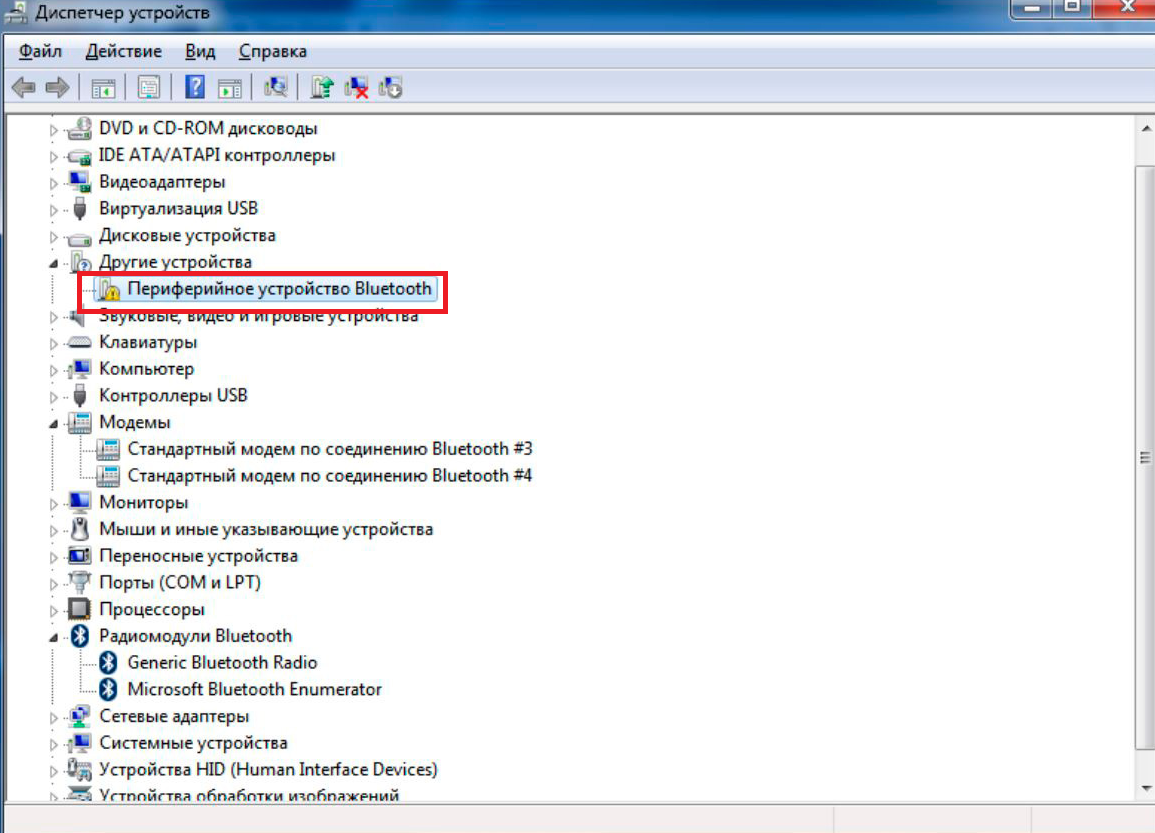
Ручная установка драйверов на адаптер, не определившийся автоматически
Технология BlueTooth основана на радиосвязи и позволяет соединить два устройства друг с другом практически незаметно для пользователя.
Преимуществом использования адаптера можно назвать:
- прямое подключение, даже если существуют препятствий между устройствами;
- возможность установки на любом ПК или ноутбуке с USB-портом 2.0 и более современными версиями разъёма;
- широкий ассортимент устройств по доступной цене;
- наличие по умолчанию на большинстве планшетов и практически на каждом смартфоне.
К недостаткам прибора относят сравнительно небольшую, по сравнению с беспроводным соединением Wi-Fi, скорость.
Кроме того, большинство моделей передаёт данные на небольшое расстояние.
Хотя при покупке адаптера с усилителем можно увеличить дистанцию до нескольких десятков метров – результат, впечатляющий даже для Wi-Fi адаптера.
Самый лучший Bluetooth-адаптер Ugreen для компьютера и ноутбука с поддержкой aptX
Обзор лучшего bluetooth-адаптера для передачи музыки без задержки и подключения музыкальных колонок, медиаплееров и наушников с поддержкой APT-X. Вообще, поиск был очень сложным, я просматривал все отзывы, готовые, в том числе и дорогостоящие решения. Остановился на адаптерах, которые работают под управлением CSR Harmony. Выбор был из ORICO BTA-403 (в лоте 1000 отзывов и больше 2000 заказов), VIKEFON Bluetooth 5.0 (в лоте 8000 отзывов и около 20000 заказов), и оптимальным Ugreen bluetooth (в лоте 8000 отзывов и больше 16000 заказов).
Тут нужно оговориться, что для подключения, например, смартфона через bluetooth и перекидывания файлов особо заморачиться не стоит — подойдет любой недорогой bluetooth 2.0 адаптер. Другое дело, если желаете передавать звук без задержек. Тут на помощь приходит стандарт APT-X в современных bluetooth-чипсетах. Модель Bluetoothа-адаптер Ugreen разработана на базе CSR8510 и работает с медиаустройствами. Очень важно подбирать именно связку APT-X приемник-передатчик, то есть адаптер для компьютера (ноутбука) и наушники BT-APTX или такой же аудиоприемник. Забегая вперед, я скажу, что звуком доволен как слон. Это дешевое и эффективное решение.

Звук сравнивал с Hi-Res плеерами и USB-ЦАП’ами, вполне получается приличное качество. Посмотреть и выбрать другие аудиоустройства можно в подборке.
Технические параметры:
Модель: Ugreen BT4.0 адаптер
Версия Bluetooth: 4.0 + EDR
Скорость передачи данны: до 3Mbps
Диапазон: 2.4GHz
Дальность действия: до 15метров
Поддерживаемые протоколы: A2D ( Advanced Audio Distribution Profile), ARVCP (Audio/ Video Remote Control Profile), BLE (Bluetooth Low Energy),Enhanced Data Rate (EDR)
Профили Bluetooth: A2DP v1.2, GAP, HFPv1.5, HID OVER CATT, AVRCP V1.4, HSP V1.2, APTX, SPP V1.2, DUN V1.1 и OPP 2.2
Индикатор статуса: светодиод
Поддерживаемые ОС: Win 10/8.1/8, Win 7/XP/Vista,
С помощью этого адаптера можно подключить смартфон для обмена файлами и принтер для печати, беспроводную мышь или клавиатуру, колонки и наушники для передачи аудиопотока.
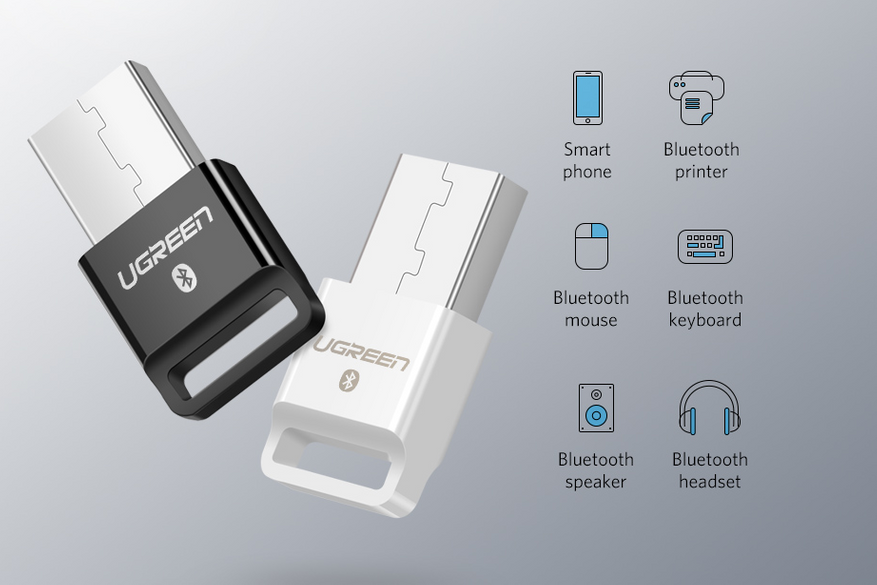
Если рассматривать только тему аудио, то у продавца (Ugreen) есть таблица с характеристиками приемников и передатчиков bluetooth.
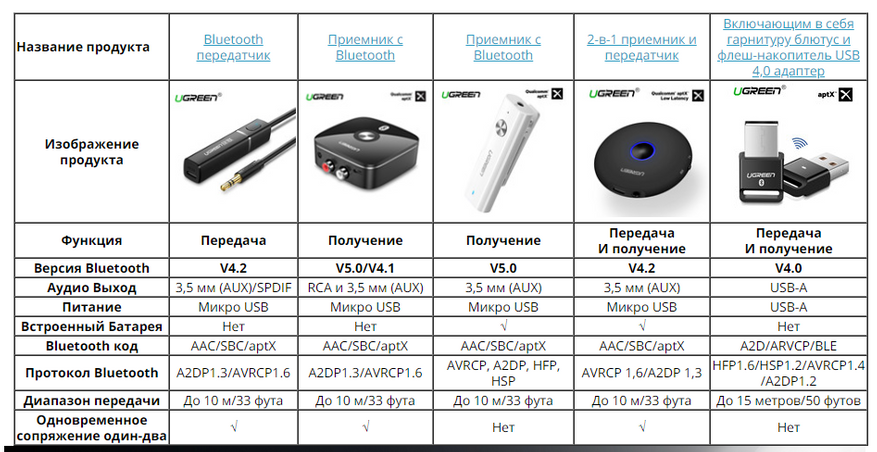
Упаковка скромная — блистер Ugreen.
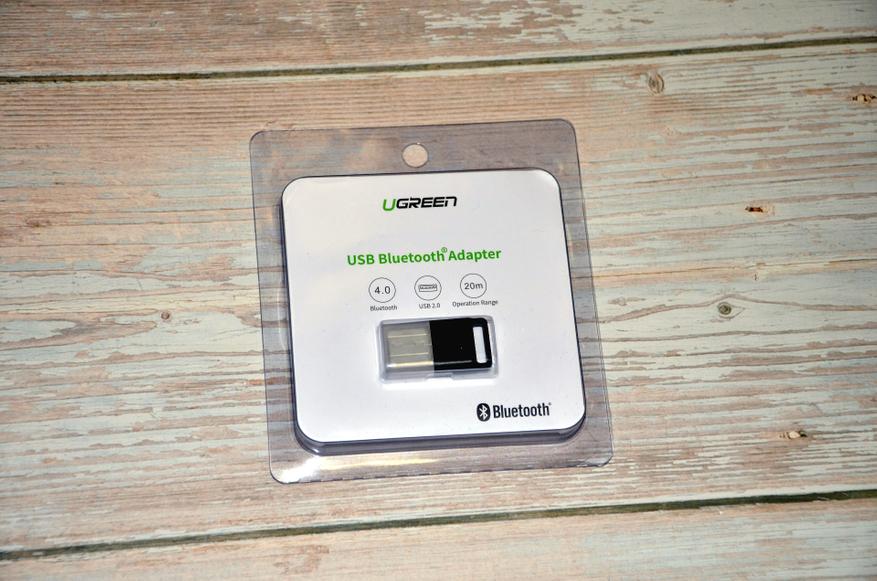
Контакты защищает п/этиленовый колпачок.

Адаптер UGREEN недорогой, маленький — можно постоянно использовать со старым ноутбуком (там как правило BT2.0), не вынимая из порта.

Внутри сам донгл (адаптер), диск с драйверами для Win 7/XP/Vista, ПО CSR Harmony.

Инструкция избыточная для такого простого устройства. Если потребуется поддержка, то ее можно получить по адресу: support@ugreen.com.
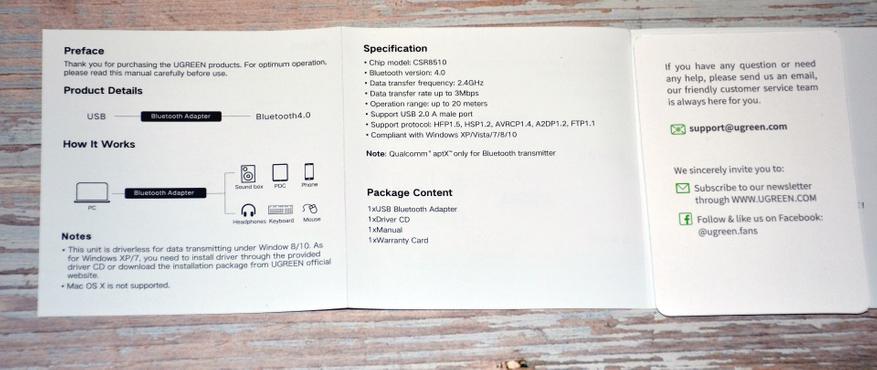
Адаптер без всяких хитростей — простой USB-Bluetooth донгл, разве что с поддержкой APT-X.

Колпачок я потерял сразу — он нужен, только если вы пользуетесь адаптером периодически. А если установил и забыл — тогда и не нужен.

Из особенностей — отверстие под шнурок или брелок (если носить с собой).

Дополнительных контактов, как в USB3.0, в этой версии адаптера нет.

Чтобы оценить размеры донгла, два USB-накопителя Eaget S30 (самый популярный накопитель в металлическом корпусе и с USB3.0) и Eaget MFI с разъемом Lightning.

Вот и цепочка от S30 пригодилась.

Индикатор статуса показывает, что устройство корректно установлено и готово к работе.

Выдержка из инструкции — порядок установки драйверов и программного обеспечения.
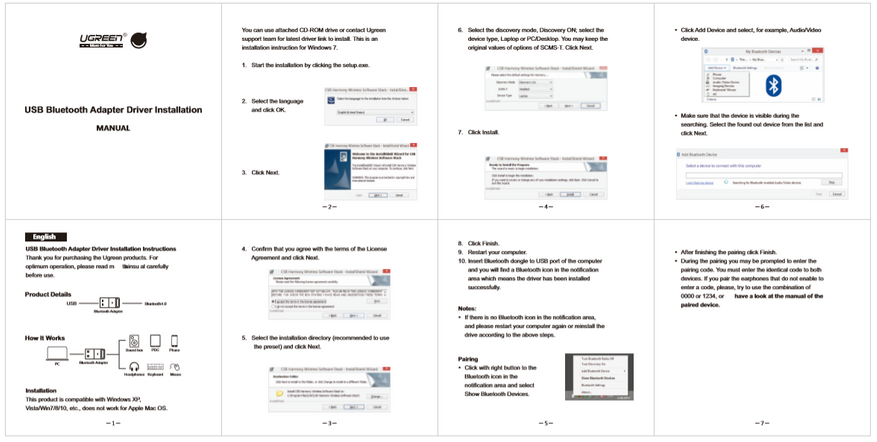
На диске находится электронная версия инструкции, а также ПО CSR Harmony версий х32 и х64.
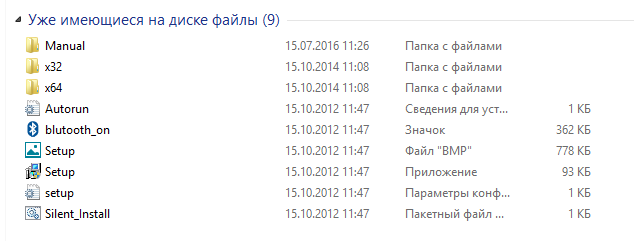
При установке выбираются драйверы под чипсет CSR8510.
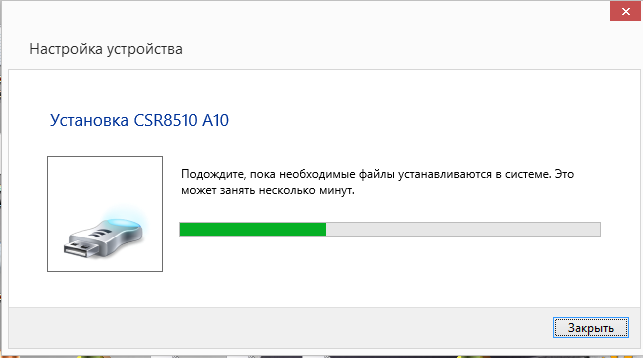
ПО CSR Harmony предлагает выбрать русский язык по умолчанию.
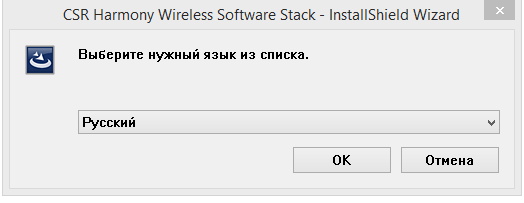
Вся установка и настройка проходят традиционно, в системе появляется несколько новых устройств и виртуальных портов для передачи файлов.

В Диспетчере устройств появляется, в том числе, и CSR Bluetooth Radio.
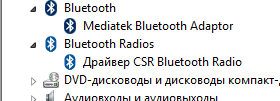
Проверял в связке: компьютер с HDMI на телевизор и Bluetooth APT-X с ресивером на колонки — задержка не ощущается, в том числе в динамичных сценах. На данный момент использую адаптер UGREEN для передачи на звука на беспроводной аудиоресивер Blitzwolf BW-BR5 (Bluetooth V5.0 APT-X, в режиме RX). Blitzwolf, в свою очередь, подключен к большим колонкам. При желании можно использовать и Bluetooth наушники, лучше всего выбирать модель с поддержкой APT-X. Звуком доволен как слон, так как искал именно связку APT-X приемник-передатчик, в итоге получил рабочий и недорогой вариант.

Не пропустите купоны и промокоды на скидку на Aliexpress и Tmall с 29.11 по 04.12:
friday5 на скидку $5/50$
friday10 на скидку $10/100$
friday15 на скидку $15/150.
Другие интересные обзоры и статьи по выбору аудиогаджетов можете посмотреть в моем профиле.
Как выбрать?
Чтобы сделать правильный выбор, при покупке необходимо обратить внимание на следующие аспекты.
- Протокол. При выборе устройства нужно обращать внимание на версию протокола Bluetooth. Чем она новее, тем выше качество передачи данных и дальность сопряжения.
- Поддержка кодеков. Передача сигнала осуществляется по трем типам кодеков: A2DP, SBC, ACC. При наличии двух первых типов осуществляется сильное сжатие файлов, что приводит к низкому качеству звука. Для воспроизведения лучше выбирать устройство с ACC кодеком.
- Входы и корпус. Корпус устройств может быть металлическим или пластиковым. Некоторые модели выглядят как обычная флешка, другие имеют вид брелока. В комплекте с адаптером может идти пара проводов: для зарядки и проводного сопряжения. Устройства в виде флешки имеют специальный штекер для зарядки.
- Тип аккумулятора. Источник питания играет важную роль при выборе Bluetooth-передатчика. Самым оптимальным вариантом станут модели с литий-ионным и литий-полимерным аккумулятором.

— Оснащен ли мой компьютер заводским устройством Bluetooth
В настоящее время только небольшая часть персональных компьютеров имеет в своем распоряжении модуль Bluetooth.
Тем не менее, расширение любого компьютера очень простое, а главное — доступное.
— Какой диапазон выбрать
Это находится в тесной зависимости от целей, для которой вы планируете использовать блютуз.
Если вы хотите, чтобы соединиться с другом, который находится в пределах нескольких метров, то можете использовать устройство с классом любого диапазона.
На данный момент цены низкие. Однако, покупая, присмотритесь к программному обеспечению, так как оно являются наиболее важным параметром. Успехов.
7 Комментариев к “Какой блютуз адаптер выбрать для компьютера”
не могут в магазинах г.Севастополя подобрать Bluetooth адаптер для соединения Air Track HW-F360 c Bluetooth гарнитурой Nokia 730. Нет консультантов, нет специалистов которые могут помочь в подборе Bluetooth адаптера…. Что же делать? Консультанты в магазинах могут лишь прочитать цену и название с экрана..
Я протестировал и опробовал перечисленные ниже устройства и разработал лучшие внешние адаптеры Bluetooth для Windows 10.
- Bluetooth-адаптер Zexmite
- Bluetooth-адаптер Avantree
- Bluetooth адаптер Asus BT-400
- Mpow USB Bluetooth адаптер
- Sabrent USB Bluetooth адаптер
- Подключаемый USB-адаптер Bluetooth
- Soundbot USB Bluetooth адаптер
- Kinivo BTD-300 Bluetooth
- ZTESY Bluetooth адаптер
- TECHKEY Bluetooth-адаптер.
Мы рассмотрим следующие адаптеры Bluetooth:
1] Bluetooth-адаптер Zexmite

Bluetooth-адаптер Zexmite – один из самых доступных на рынке. Надежный и прочный черный низ делает его почти камуфляжем для ноутбуков/ПК. Он совместим с Bluetooth 4.0. Адаптер доступен от Amazon здесь.
2] Адаптер Avantree Bluetooth

Адаптер Avantree Bluetooth построен гладко и примерно размером с ноготь. Как и Zexmite, он сделан небольшим, но Avantree – всемирно известная компания по производству Bluetooth-устройств и аксессуаров.
Avantree дает вам очень стабильную связь, что также является огромным преимуществом для этого бренда. Это стоит денег, так как вы получаете 2-летнюю гарантию. Узнайте больше о продукте на Amazon.
3] Bluetooth-адаптер Asus BT-400

Asus – одно из самых громких имен ноутбуков, компьютеров и аксессуаров. Брендинг, пожалуй, единственное, что отличает этот адаптер Bluetooth от остальных. Он работает на любой Windows, и все, что вам нужно, это подключить и начать использовать его. Диапазон Bluetooth отлично. Если вам это нравится, вы можете купить его у Amazon.
4] Mpow USB Bluetooth-адаптер

Опять же, этот крошечный USB-адаптер Mpow USB рассчитан на долгое время. Лучший USP этого – функция plug-n-play. Вы можете подключиться к любому ПК/ноутбуку поколения Windows и начать использовать соединение Bluetooth. Купите это от Амазонки здесь.
5] Sabrent USB Bluetooth адаптер

С практически нулевыми настройками вы можете использовать USB-адаптер Sabrent USB, чтобы превратить ваш ПК с Windows/ноутбук в устройство Bluetooth. Простой в использовании и прочный, вы можете положиться на этот адаптер для выполнения большинства ваших задач.
С помощью этого адаптера вы можете легко подключить любое Bluetooth-устройство, например наушники, Bluetooth-мыши и т. Д. Сабрент USB Bluetooth-адаптер Bluetooth доступен на Amazon.
6] подключаемый USB-адаптер Bluetooth

Plugable, возможно, не является громким именем в отрасли, но они очень хорошо создали долговечные внешние адаптеры Bluetooth. Родной для Windows 10 и работает практически на любом другом оборудовании. Вы можете подключить практически любое устройство, даже игровые площадки. Узнайте больше об этом адаптере на Amazon.
7] Soundbot USB Bluetooth адаптер

Это еще один отличный выбор, если у вас Windows 10. Одна из лучших особенностей SoundBot – его совместимость с Bluetooth 3.0, 2.0 и 1.0. Таким образом, вы можете работать с ним практически на всех устройствах и на всех устройствах Windows. Вы можете приобрести его у Amazon.
8] Kinivo BTD-300 Bluetooth

Kinivo изящен и совместим с Windows 10. Его легко настроить, и вы получите надежную связь Bluetooth со всеми другими устройствами. Прикрепите почти все, от игровых прокладок к наушникам и др. Адаптер Kinivo доступен на Amazon здесь.
9] ZTESY Bluetooth адаптер

С опцией «включай и работай» и достаточно гладкой, чтобы не блокировать все порты, вы можете использовать ZTESY для всех версий Bluetooth вплоть до 4.0. Идеально совместим с Windows 7/8/10, и отличная связь. Созданный на длительное время, вы можете легко подключить все ваши устройства к вашему ноутбуку/настольному компьютеру. Получите это отсюда на Амазонке.
10] TECHKEY Bluetooth-адаптер

С диапазоном в 33 фута это наш последний выбор лучших внешних адаптеров Bluetooth для вашего ПК с Windows 10/ноутбука. С надежным подключением и небольшим дизайном вы можете подключить все свои беспроводные устройства и наслаждаться.
Вы также получаете высококачественный звук для потоковой передачи звука, то есть он поставляется с приемником EDR, который позволяет вам передавать звук с USB на стереонаушники. Купите его отсюда на Amazon сейчас.
Какой адаптер Bluetooth вы должны выбрать?
Вот в чем дело, если вы ищете что-то, что длится, Avantree – ваш выбор. Он создан для долгой работы и по своей сути является Windows 10 нативной.
Однако, если вы ищете что-то доступное, отличное качество, то Zexmite – ваш выбор. Итак, избавьтесь от ненужных проводов и настройте практически все устройства на своем ноутбуке/ПК.
Ваш адаптер входит в наш список лучших внешних адаптеров Bluetooth? Дайте нам знать в комментариях.












